
TrustedInstaller refererer til installatørens arbejdsmodulprocesser (også kendt som Tiworker.exe), som er ansvarlig for den korrekte søgning, download og installer opdateringer. Modulet selv eller dets individuelle komponenter kan dog skabe en stærk belastning på CPU'en.
Se også: Windows Modules Installer Worker Løsning af processor
TrustedInstaller kom først i Windows Vista, men processorens overbelastningsproblem findes kun i Windows 10.
Generelle oplysninger.
Hovedbelastningen Denne proces giver direkte under download eller installation af opdateringer, men det forårsager normalt ikke stærke vanskeligheder, når de arbejder med en computer. Men nogle gange er der en fuldstændig indlæsning af systemet, som komplicerer brugerens interaktion med pc. Liste over grunde næste:- Nogle fiasko under installation af opdateringer.
- "Bied" opdatering installatører. Installatøren kan ikke nøjagtigt på grund af afbrydelser med internettet.
- På de pirativerede versioner af Windows kan værktøjet, der er ansvarligt for den automatiske opdatering af OS, mislykkes.
- Problemer med systemregistret. Over tid akkumulerer systemet i systemet i registreringsdatabasen forskellige "skrald", som over tid kan hældes i forskellige funktionsfejl i processernes funktion.
- Virusen er maskeret under denne proces eller initialiserer dens lancering. I dette tilfælde skal den installere antivirusprogrammer og rense rengøring.
Der er også et par indlysende tips, der vil hjælpe med at slippe af med overbelastningsproblemer:
- Vent lidt. Processen er mulig eller udfører ethvert udfordrende arbejde med opdateringen. I nogle situationer kan dette meget lægge processoren meget, men efter en time eller to problemer løses i sig selv.
- Genstart computeren. Processen kan ikke fuldføre installationen af opdateringer, fordi Computer kræver en genstart. Også, hvis TrustedInstaller.exe hængte "tæt", så kan kun en genstart blive hjulpet eller deaktivere denne proces gennem "Services".
Metode 1: Cache Removal
Du kan rense cache-filen som en standardmetode og via tredjeparts software (den mest populære løsning er ccleaner).
Rengør cachen ved hjælp af CCleaner:
- Kør programmet og i hovedvinduet gå til "Cleaner".
- I sektionen, der åbnes, skal du vælge "Windows" (placeret i øverste menu) og klikke på "Analyser".
- Når du er færdig med analysen, skal du klikke på knappen "Run Cleaner" for at fjerne en unødvendig cache. Processen tager ikke mere end 5 minutter.
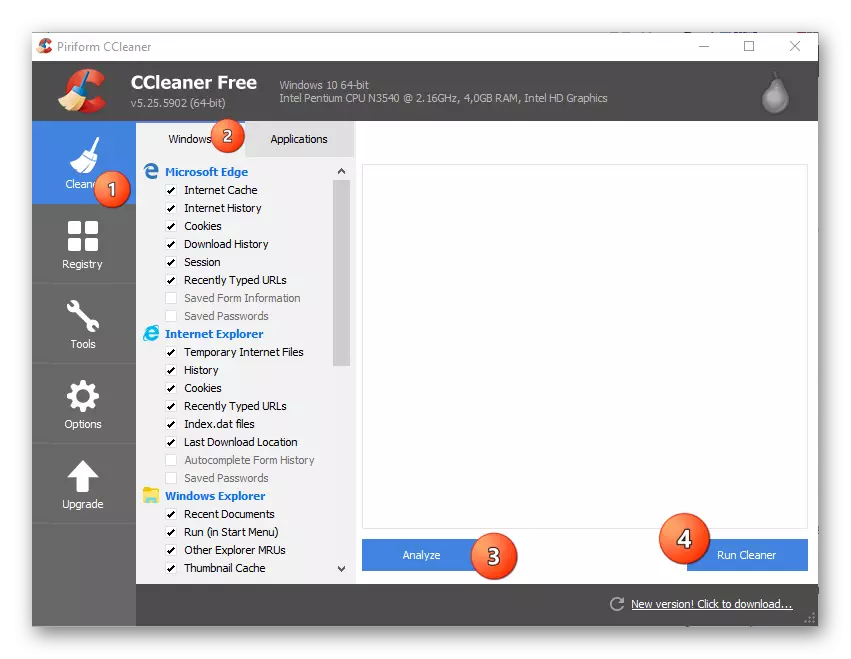
På trods af at programmet handler godt med sin opgave, er det ikke altid effektivt i dette tilfælde. CCleaner rydder cache fra alle programmer, der er installeret på pc'en, men denne software har ingen adgang til nogle adgangsmapper, så det er bedre at rengøre standardmetoden.
Standard metode:
- Brug af vinduet "RUN", Gå til "Services" (kaldet Win + R nøglerekombinationen). For at foretage overgangen skal du indtaste Tjenester.msc-kommandoen, og tryk derefter på ENTER eller OK.
- Find fra de tilgængelige tjenester, find "Windows Update Center". Klik på den, og efter klik på "Stop Service" påskriften, som vises på venstre side af vinduet.
- Gå nu til en speciel mappe, som er placeret på:
C: \ Windows \ SoftwaredistrationTribution \ Download
Slet alle de filer, der er indeholdt i den.
- Start nu Windows Update Center igen.
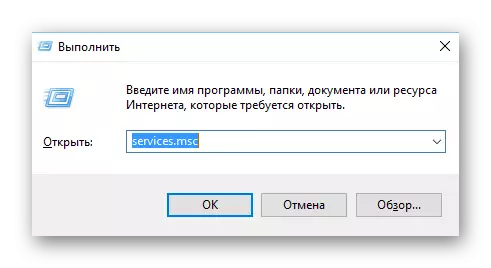
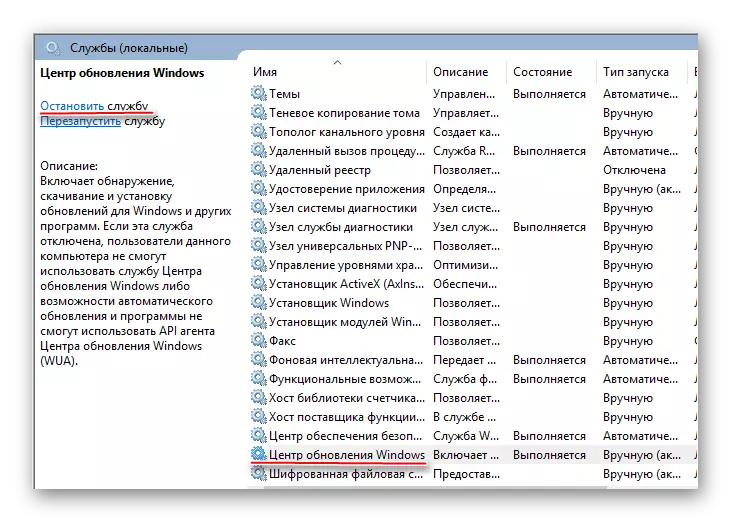
Metode 2: Kontrol af systemet for vira
Hvis intet af ovenstående hjalp, det vil sige sandsynligheden for, at viruset gik gennem systemet (især hvis noget antivirus blev installeret).
For at eliminere vira, brug enhver antiviruspakke (gratis). Overvej trin-for-trin instruktioner i denne situation på eksemplet på Kaspersky Anti-Virus (dette betales, men der er en prøveperiode på 30 dage):
- Gå til "Computer Check" ved at klikke på et specielt ikon.
- Fra de foreslåede muligheder er det bedre at vælge en "komplet check". Processen i dette tilfælde tager flere timer (også under inspektionen er der en computer ydeevne), men viruset vil blive fundet og neutraliseret med større sandsynlighed.
- Når checken er afsluttet, viser antivirusmanden en liste over alle registrerede mistænkelige programmer og vira. Slet dem alle ved at klikke på knappen Navn "Slet".
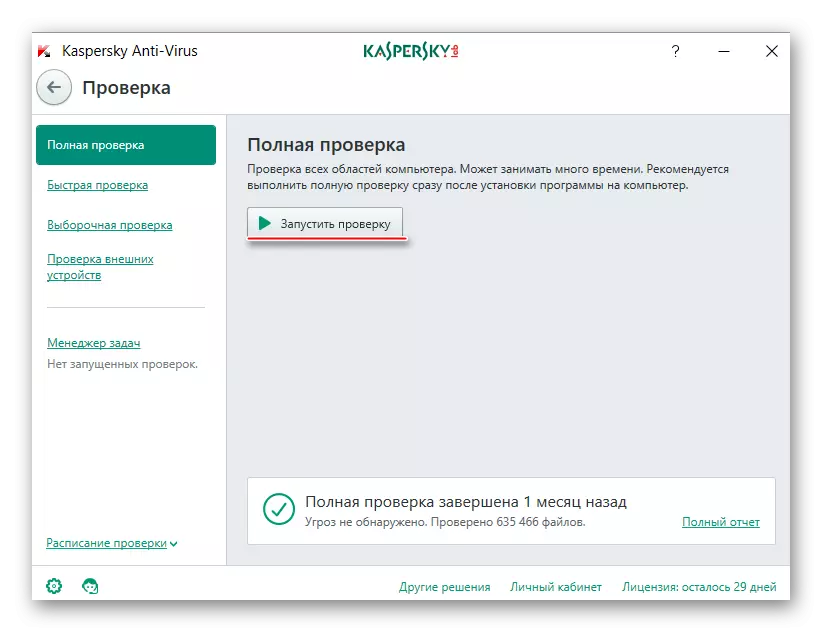
Metode 3: Deaktiver alle opdateringer
Hvis intet hjælper, og belastningen på processoren ikke forsvinder, forbliver den kun for at deaktivere opdateringer til en computer.
Du kan bruge denne universelle instruktion (relevant for dem, der har Windows 10):
- Brug af Tjenester.msc-kommandoen, gå til "Services". Kommandoen er indtastet i en speciel streng, der kaldes Win + R-tastekombinationen.
- Find Windows Installer-tjenesten. Klik på det Højreklik og gå til "Egenskaber".
- I kolonnen "Startup-type" skal du vælge fra rullemenuen "Disabled", og i afsnittet "Status", klik på "Stop" -knappen. Anvend indstillinger.
- Gør varer 2 og 3 med Windows Update Center.
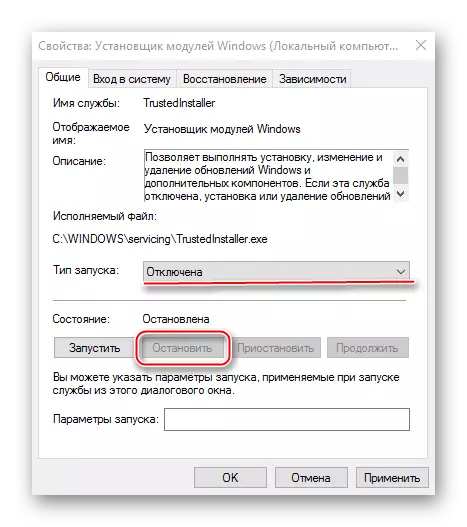
Hvis du har en ende på 10-ki-version, kan du bruge en enklere instruktion:
- Fra "Kontrolpanel", gå til "System og Security".
- Vælg nu Windows Update Center og på venstre del klik på "Indstilling af parametrene".
- Find checkpoint for at kontrollere for opdateringer og i rullemenuen, vælg "Tjek ikke tilgængelighed."
- Anvend indstillingerne og klik på OK. Det anbefales at genstarte computeren.
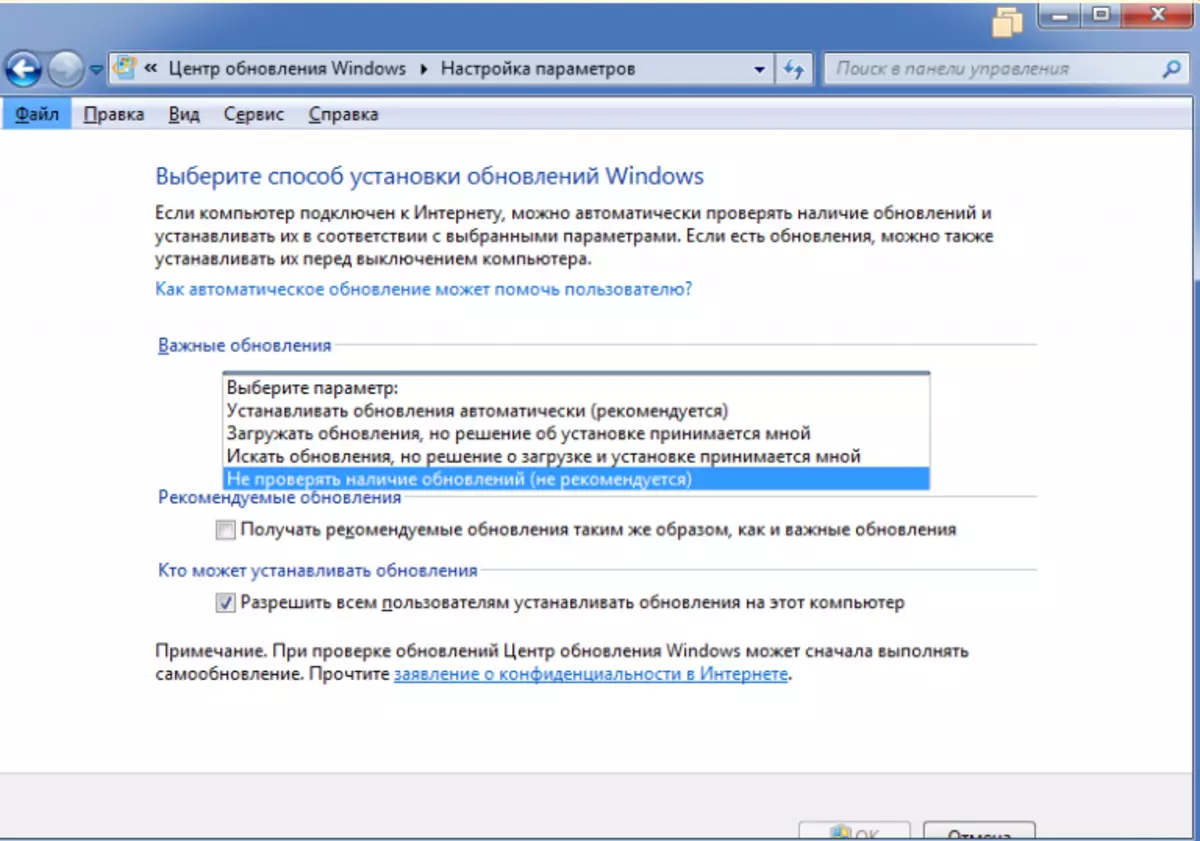
Det skal huskes, at du lukker opdateringer, du er underlagt et risikosystem installeret. Det vil sige, hvis der er problemer i den nuværende Windows-samling, vil OS'en ikke være i stand til at slippe af med dem, da opdateringer skal rette op på eventuelle fejl.
